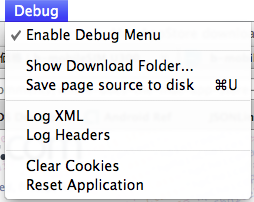今月半ばに申請を出していたiPhoneアプリ「ShareMarker」がようやく受理されました。
 ShareMarker
ShareMarker
カテゴリ: SNS
価格: 無料 
実際にアプリを申請された方のブログなどを拝見していますと、通常アプリケーションをiTunes Connectに送信してからレビュー開始までに1週間程度待たされるものの、実際にレビューが始まると約1日くらいで結果が分かると書いてあったのですが、ShareMarkerの場合、レビュー開始までに1週間、その後レビュー完了までさらに2週間を要しました。最初だから時間がかかったのか、画面遷移が多いのでレビューに時間がかかったのかは不明ですが、ここまで2週間ずっとモヤモヤしていたのでとりあえずホッとしたというのが正直な感想です。
せっかくなので、アプリの宣伝をちょこっとだけ。
ShareMarkerは自分だけが知っている(はず)お気に入りの場所を共有するサービスです。
気に入った場所・お店を見つけたら、写真を撮って、コメントを書いて、地図上に貼り付けることで友人達と情報を共有することができます。
こうしたサービスは、例えば大手サイトなどでも似たようなものを見かけたりしますが、個人的な狙いとしてはもう少しローカルな、地元の人たちが気軽に訪れる場所とかお店をメインに集めていきたいと考えています。
現在は札幌市内、特にすすきの周辺(笑)のお店情報が充実しているわけですが、狙いがローカルなのでこんな感じになります。こういう小さな輪が、全国あちこちに広がればいいなと考えています。
久しぶりに帰省した友人連れて飲みに行くときに「あの店どこだっけな」的な使い方をしてもらったり、友人が旅行先で投稿したマーカーを見て「へえ、素敵な場所だな」と興味を持ってもらえたら最高ですね。
アプリ的には機能に関してまだまだ不親切な部分があるのと、友人間での情報共有の手段をもっと充実させないといかんなあと思っています。
使ってみての感想・要望などあればコメントお願いします。